Για να εργαστείτε στο Διαδίκτυο, σε ορισμένες περιπτώσεις είναι απαραίτητο να εγκαταστήσετε έναν διακομιστή μεσολάβησης και αυτό μπορεί να γίνει σε οποιοδήποτε πρόγραμμα περιήγησης που έχετε επιλέξει για περιήγηση στο Διαδίκτυο. Η χρήση ενός διακομιστή μεσολάβησης είναι απαραίτητη για υπολογιστές στο τοπικό δίκτυο που θέλουν να παρέχουν στους εαυτούς τους αδιάκοπη και ασφαλή πρόσβαση στο Διαδίκτυο. Οι κανόνες για τη ρύθμιση του διακομιστή μεσολάβησης διαφέρουν σε διαφορετικά προγράμματα περιήγησης, αλλά η δυνατότητα αυτής της ρύθμισης είναι διαθέσιμη σε όλα τα προγράμματα περιήγησης, τόσο δημοφιλή όσο και σπάνια χρησιμοποιούνται.
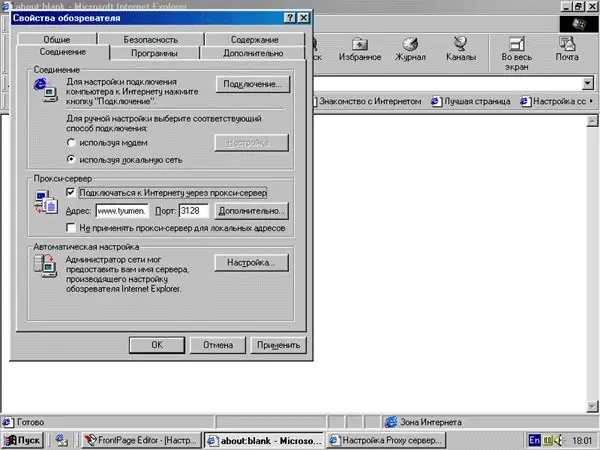
Οδηγίες
Βήμα 1
Εάν χρησιμοποιείτε τον Internet Explorer 5-6, ξεκινήστε το πρόγραμμα περιήγησης και ανοίξτε την καρτέλα Εργαλεία από το μενού. Επιλέξτε την ενότητα "Επιλογές Διαδικτύου" και στη συνέχεια ανοίξτε την καρτέλα "Συνδέσεις". Επιλέξτε τη σύνδεση που χρησιμοποιείτε και κάντε κλικ στο κουμπί "Ρυθμίσεις" ή επιλέξτε "Ρυθμίσεις LAN" στην ενότητα "Ρυθμίσεις LAN".
Βήμα 2
Επιλέξτε το πλαίσιο δίπλα στην επιλογή Χρήση διακομιστή μεσολάβησης. Δίπλα στο πεδίο Διεύθυνση, εισαγάγετε το όνομα του διακομιστή και στο παρακείμενο πεδίο, εισαγάγετε τον αριθμό θύρας διακομιστή μεσολάβησης. Επιλέξτε το πλαίσιο δίπλα στην επιλογή "Να μην χρησιμοποιείται διακομιστής μεσολάβησης για τοπικές διευθύνσεις". Κάντε κλικ στο OK για να εφαρμόσετε τις αλλαγές.
Βήμα 3
Στην Netscape Navigator έκδοση 6 ή μεταγενέστερη, για να διαμορφώσετε τον διακομιστή μεσολάβησης, ανοίξτε το μενού Επεξεργασία και επιλέξτε την ενότητα προτιμήσεων. Ανοίξτε την ενότητα "Κατηγορίες" και κάντε κλικ στο στοιχείο "Για προχωρημένους". Θα δείτε την ενότητα "Διαμεσολαβητές συνδέσεων". Ρυθμίστε τη μη αυτόματη διαμόρφωση και εισαγάγετε διακομιστές μεσολάβησης και θύρες διακομιστή μεσολάβησης στα αντίστοιχα πρωτόκολλα.
Βήμα 4
Εάν χρησιμοποιείτε το πρόγραμμα περιήγησης Opera, ανοίξτε το μενού Αρχείο και, στη συνέχεια, ανοίξτε τις Ρυθμίσεις. Θα δείτε την ενότητα "Κατηγορίες" και θα επιλέξετε "Συνδέσεις" μεταξύ αυτών. Κάντε κλικ στο "διακομιστές μεσολάβησης" και, στη συνέχεια, καθορίστε τον κατάλληλο διακομιστή μεσολάβησης και θύρα για κάθε πρωτόκολλο. Επιλέξτε τα πλαίσια ελέγχου για http και HTTPS για να ενεργοποιήσετε τη χρήση διακομιστών μεσολάβησης.
Βήμα 5
Στο Mozilla Firefox, ανοίξτε το μενού Εργαλεία και επιλέξτε την ενότητα Επιλογές. Στη συνέχεια, στην καρτέλα "Γενικά", επιλέξτε "Ρυθμίσεις σύνδεσης" και, στη συνέχεια, κάντε κλικ στο κουμπί "Μη αυτόματες ρυθμίσεις διακομιστή μεσολάβησης". Στο παράθυρο που ανοίγει, εισαγάγετε το όνομα διακομιστή και, στη συνέχεια, τον αριθμό θύρας διακομιστή μεσολάβησης. Εφαρμόστε τις αλλαγές κάνοντας κλικ στο OK.






